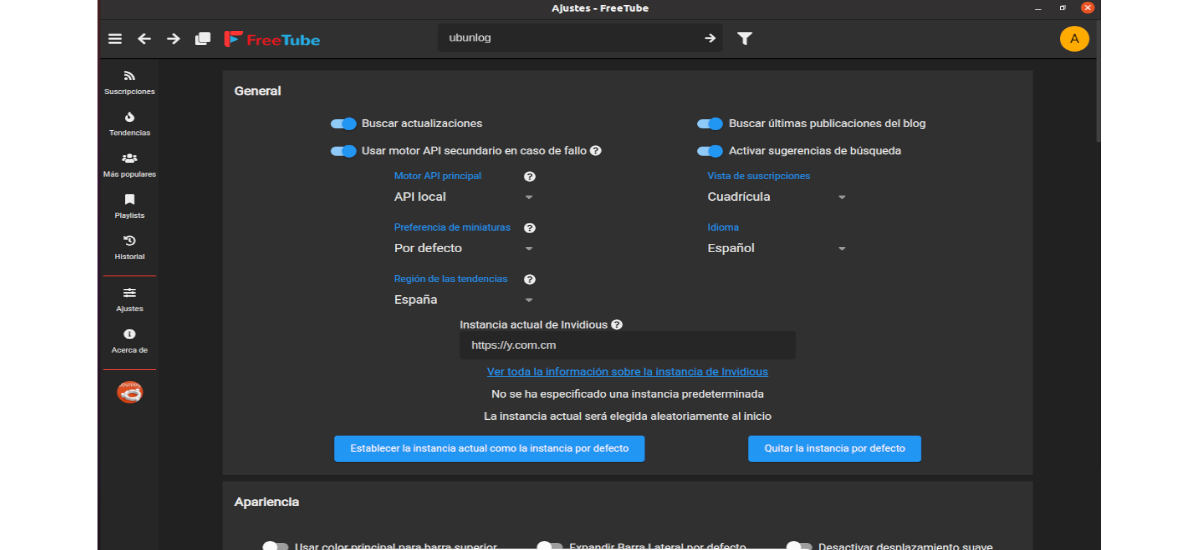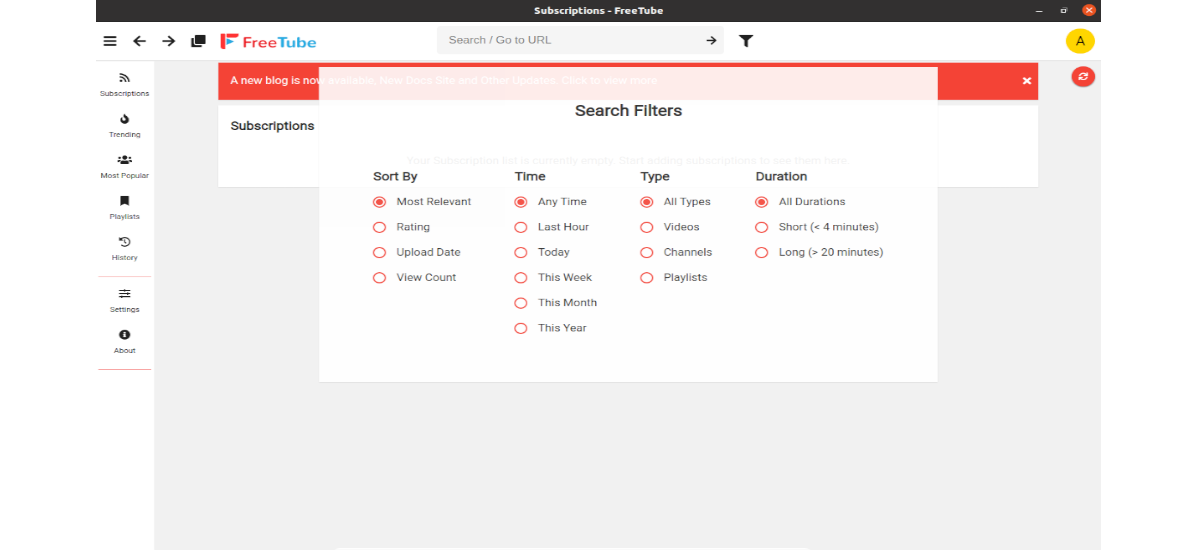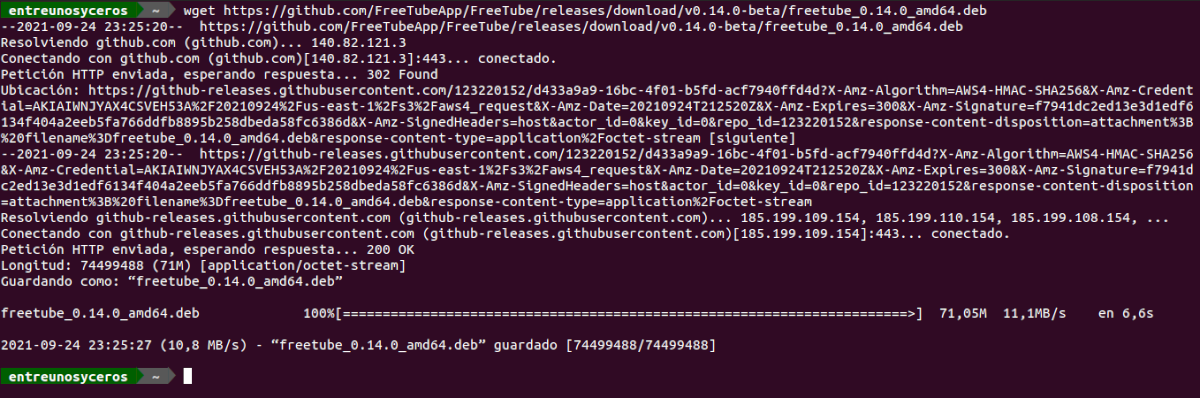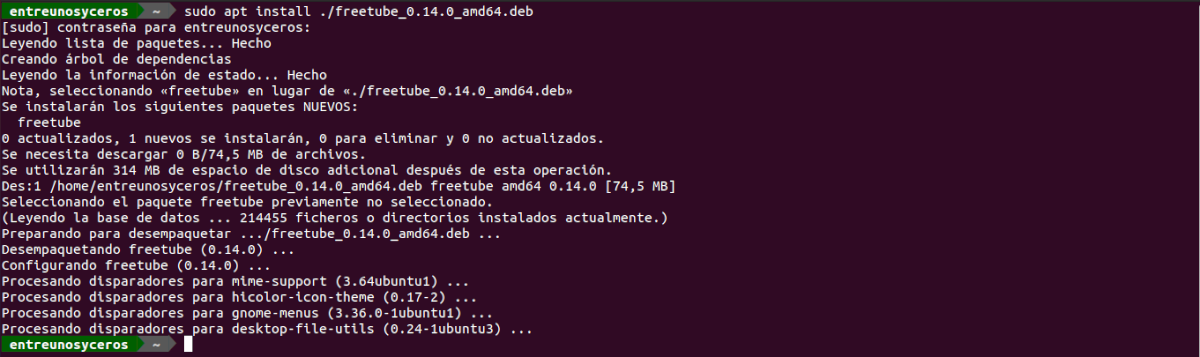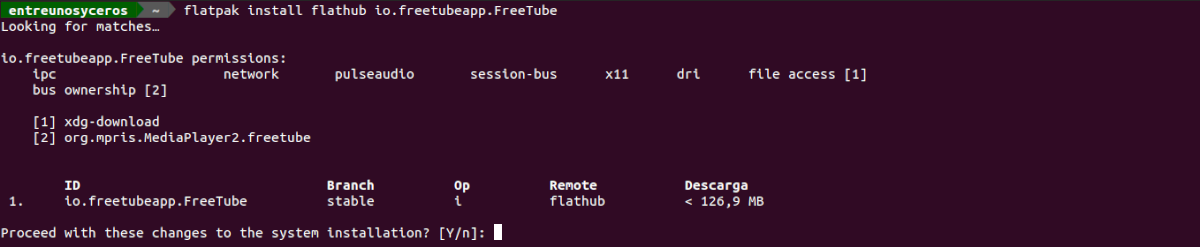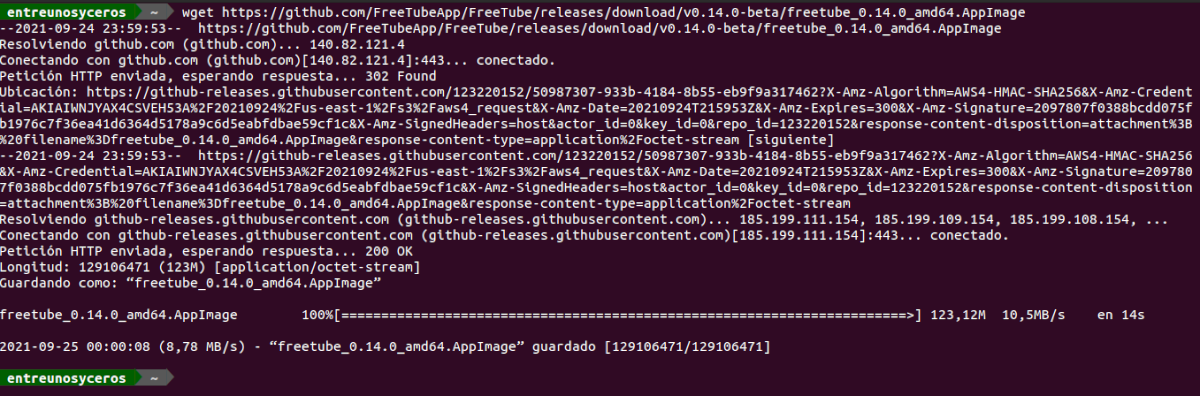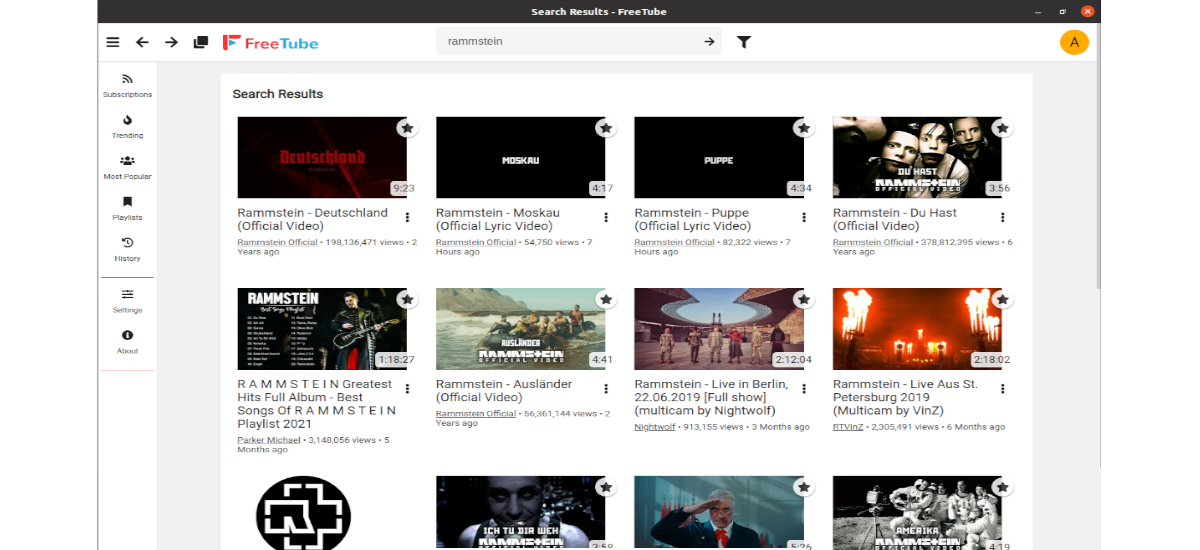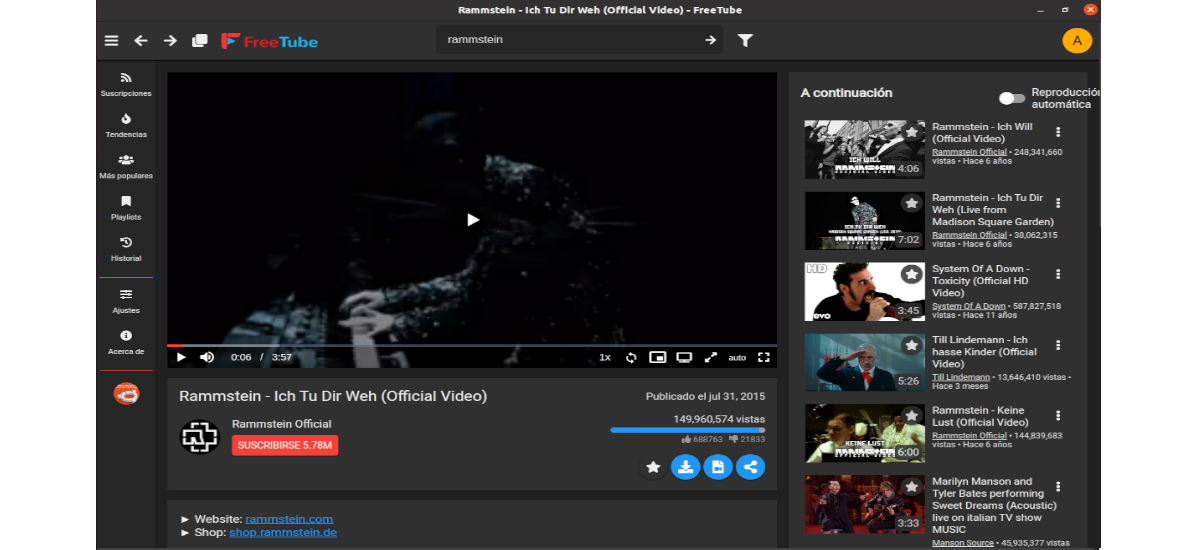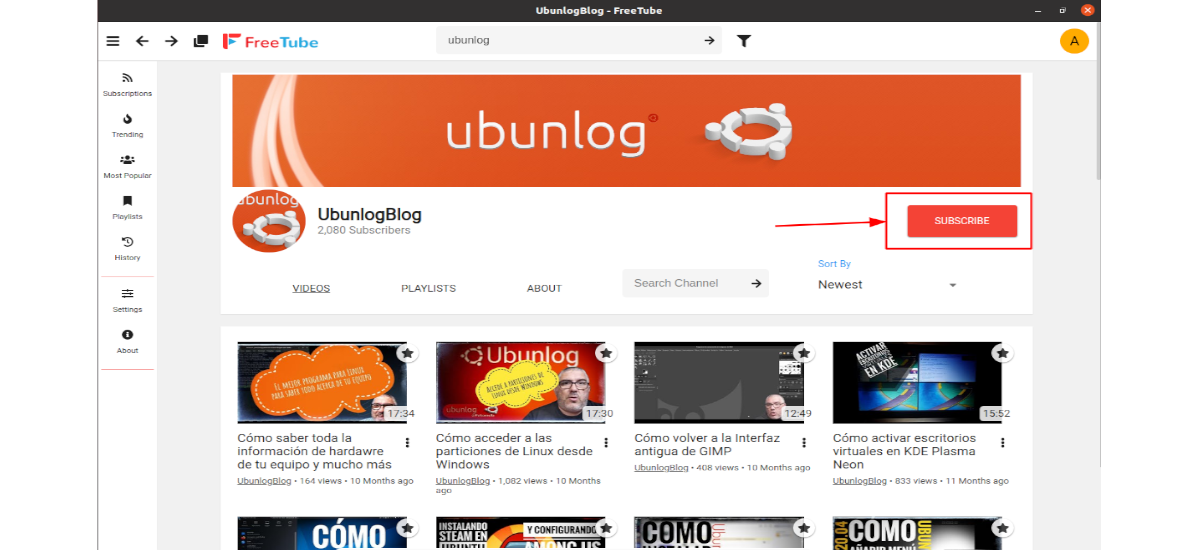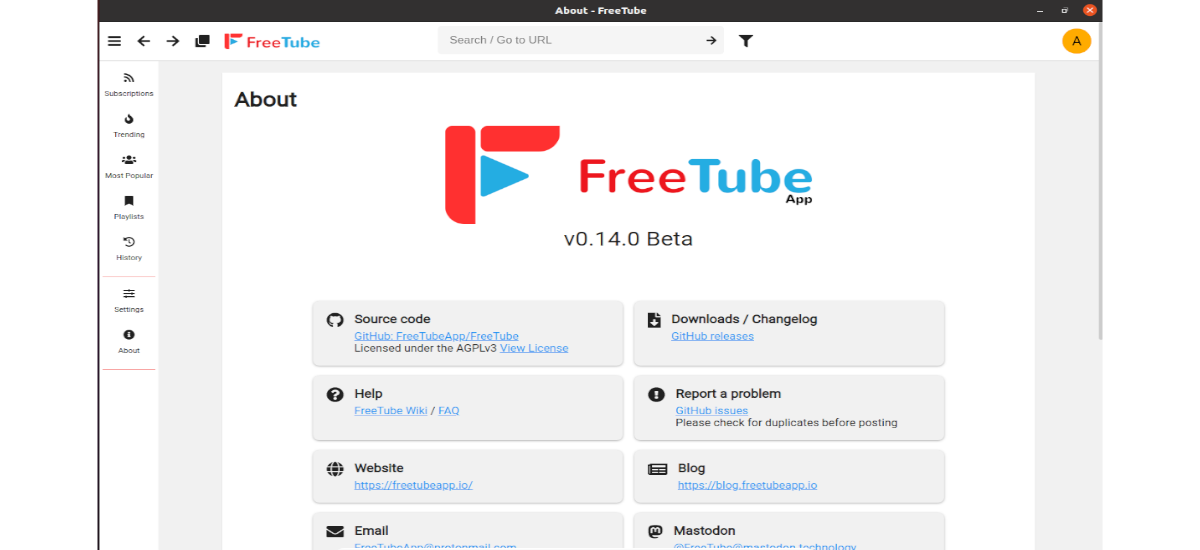
Kitame straipsnyje apžvelgsime „FreeTube“. Tai yra atskiras „YouTube“ klientas, skirtas „Gnu / Linux“, „Mac“ ir „Windows“. „FreeTube“ koncepcija yra pasiūlyti vartotojams „YouTube“ turinį, nesirūpinant, kad „Google“ išsaugotų jų duomenis.
Šio kliento žaidėjas suteiks mums visišką patirtį be skelbimų. Kadangi nesinaudosime integruotu „YouTube“ grotuvu, „Google“ nestebės mūsų žiūrimų vaizdo įrašų „peržiūrų“. „FreeTube“ siunčia tik mūsų IP duomenis.
„FreeTube“ naudoja „Youtube“ API vaizdo įrašams ieškoti, o „HookTube“ API - norėdami paimti neapdorotus vaizdo failus ir paleisti juos vaizdo grotuve. Prenumeratos, istorija ir išsaugoti vaizdo įrašai turi būti saugomi vietoje vartotojo kompiuteryje.
Bendrosios „FreeTube“ savybės
- Tai nemokama, nemokama ir kelių platformų programinė įranga.
- Vaizdo įrašus galime pamatyti be reklamos.
- Ši programa neleisti „Google“ sekti mūsų naudojant slapukus ar „JavaScript“.
- Ar mums duos galimybė užsiprenumeruoti kanalus neturint paskyros.
- Mūsų prenumeratos, istorija ir vaizdo įrašai bus išsaugoti vietoje.
- Mes rasime mygtuką ant grotuvo, kad galėtume atsisiųsti vaizdo įrašus.
- Turėsime galimybę naudotis programos sąsaja šviesi ar tamsi tema kaip mes norime.
- Programos sąsaja gali būti išversta į skirtingų kalbų, tarp kurių yra ispanų.
- Mes galime nustatyti skirtingus filtrus ieškant.
„FreeTube“ diegimas „Ubuntu“
Kaip DEB paketas
„FreeTube“ galima „Ubuntu“ vartotojams ir kitiems platinimams. Mūsų operacinei sistemai mums to reikės įdiekite „FreeTube“ naudodami DEB paketą, kurį galime rasti išleidžia puslapį projekto.
Be to, kad galite atsisiųsti paketą naudodami žiniatinklio naršyklę, taip pat galime naudoti wget įrankį kaip iš terminalo (Ctrl + Alt + T):
wget https://github.com/FreeTubeApp/FreeTube/releases/download/v0.14.0-beta/freetube_0.14.0_amd64.deb
Kai DEB paketo failas bus atsisiųstas į mūsų kompiuterį, galėsime tai padaryti pradėti diegti iš „FreeTube“. Tai galime padaryti parašę komandą tame pačiame terminale:
sudo apt install ./freetube_0.14.0_amd64.deb
Po įdiegimo mes galime suraskite šios programos paleidimo priemonę mūsų komandoje.
Pašalinti
Mes galime pašalinkite įdiegtą programą su jos .DEB paketu atidarydami terminalą („Ctrl“ + „Alt“ + T) ir įvesdami jį:
sudo apt remove freetube
Kaip „Flatpak“ paketą
Šią programą taip pat galime įdiegti kaip paketą Flatpak. Norėdami tęsti diegimą, mūsų įrangoje reikės įjungti šią technologiją. Jei naudojate „Ubuntu 20.04“ ir vis tiek neįdiegiate šių paketų, galite tęsti Gidas kad apie tai rašė kolega.
Kai savo sistemoje galite įdiegti „flatpak“ paketus, turėsite atidaryti tik terminalą („Ctrl Alt T“) ir bėk ant jo komanda:
flatpak install flathub io.freetubeapp.FreeTube
Baigę diegti, galite paleisti programą naudodami komandą:
flatpak run io.freetubeapp.FreeTube
Pašalinti
Mes galime pašalinkite „flatpak“ paketą iš šios programos atidarykite terminalą (Ctrl + Alt + T) ir įveskite komandą:
flatpak uninstall io.freetubeapp.FreeTube
Kaip „AppImage“
Taip pat galime naudoti šią programą atsisiųsti iš išleidžia puslapį „AppImage“ failą šios programos. Mes taip pat turėsime galimybę naudoti „wget“ taip, kad atsisiųstume šiandien paskelbtos naujausios versijos failą:
wget https://github.com/FreeTubeApp/FreeTube/releases/download/v0.14.0-beta/freetube_0.14.0_amd64.AppImage
Kai baigsime atsisiuntimą, turėsime suteikti failui leidimus. Tai atliksime naudodami komandą:
sudo chmod +x freetube_0.14.0_amd64.AppImage
Tada mes galime paleiskite programą dukart spustelėdami failą arba vykdydami komandą terminale:
./freetube_0.14.0_amd64.AppImage
Greitas „FreeTube“ žvilgsnis
Kai programa bus atidaryta, turėsime tik tai padaryti ieškokite langelio „Ieškoti / Eiti į URL“. Tada mums reikės tik parašyti tai, ką norime matyti „YouTube“, ir paspausti klavišą „Enter“, kad pamatytume paieškos rezultatus.
Paieškos rezultatus galėsime matyti programos ekrane, o tarp rezultatų vaizdo įrašų - vaizdo įrašą, kurį norime pamatyti. Radę norimą pamatyti vaizdo įrašą programoje „FreeTube“, turėsime tik spustelėti miniatiūrą pele.
Kai paieškos rezultatuose pasirenkame vaizdo įrašą, „FreeTube“ įkelia „YouTube“ vaizdo įrašą į programą ir parodo jį.
taip pat „YouTube“ prenumeratas galima įsigyti „FreeTube“ be registracijos platformoje. Jei mus domina prenumeruoti kanalą, pirmiausia ieškosime paieškos laukelio „Ieškoti / Eiti į URL“ ir ten parašysime, ko ieškome.
Paieškos rezultatuose turėsime tik spustelėti kanalą. Kai pasiekiame kanalą, mums tereikia spustelėti mygtuką „Prenumeruoti“. Kai pasirinksime šį mygtuką, kanalas bus įtrauktas į „FreeTube“ „prenumeratų“ sritį.
„FreeTube“ yra nemokama programinė įranga, kurią galime naudoti, studijuoti, bendrinti ir tobulinti savo nuožiūra.. Konkrečiai, mes galime ją platinti ir (arba) modifikuoti pagal „Free Software Foundation“ paskelbtos GNU bendrosios viešosios licencijos sąlygas.
Jį galima gauti daugiau informacijos apie šią programą rasite projekto svetainė.